Windows7のサポートが終了しました
今でもWindows10にアップグレード可能ですので
どうやってアップグレードするのかの説明をしてみたいと思います
そもそも使っているPCでWindows10が動作するのかの確認
マイクロソフト公式によるとWindows10の動作環境は以下のようになっています
主要部分の抜粋
・プロセッサ(CPU):1GHz以上のプロセッサ
・RAM(メモリ):32bit版では 1GB、64bit版では 2GB
・ハードドライブ(HDD)の空き領域:32bit版 OS では 16GB、64bit版 OS では 32GB
まとめるとCPUのクロック数が1GHz以上 メモリが2GB以上 HDDの空きが32GB以上となります
Windows7パソコンの環境確認
Windows7のスタートメニューの「コンピュータ」を右クリックし「プロパティ」をクリックするとこの画面が表示されます。
赤枠の部分の上から「クロック数」「搭載メモリ容量」「何bitのWindows7か」の表示になっています。
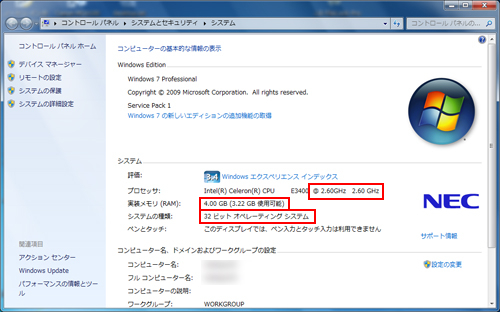
プロセッサは様々な種類があります。
Core(xx)やCeleronやCore i(3~9)などまだほかにもありますが、クロック数は全て同じ表記方法になっています。
実際の話、Core2Duo以降のプロセッサでないとまともに動作しません。(Core2Duo、Celeron、Core i3、i5、i7でクロック数2GHz程度など)
メモリ容量は2GB以上。
これも実際の話、2GBでは通常使用に耐えられません。
一応はWindows10が起動しますよ。というレベルになります。
普通に使用するには最低でも4GBのメモリが必要です。
32ビットのWindowsの場合、使用できるメモリが最大3.5GBくらいになり4GBや8GBのメモリを搭載しても意味をなさないことになります。
4GBのメモリを有効活用するにはWindows10の64ビットを投入する必要があります。
現在のビット数が32ビットと表示されている場合は、4GBまでのメモリで我慢をするか
Windows10を2回インストールすることで64ビットに入れ替えるかの選択が必要になります。
また、メモリはパソコンごとに最大搭載容量が決まっていますので、パソコンの型番で検索をし仕様の確認でメモリの最大容量を事前に確認する必要があります。
その範囲内でのメモリ増設を考えて下さい。
Windows7のスタートメニューの「コンピュータ」をクリックするとこの画面が表示されます。
赤枠の部分がハードディスクの容量と空き容量の表示になります。
通常は「ローカルディスク(C:)」の容量を確認します。
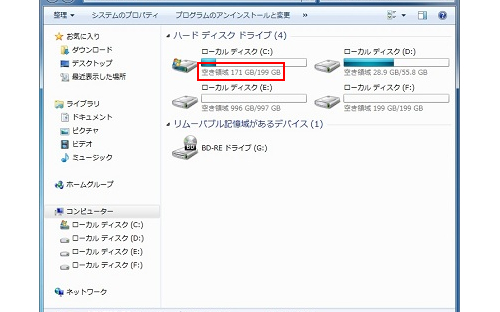
ハードディスクの空き容量が32GB以上。
実際のWindows10のインストール時には最低でも40GBは必要と思ってください。それ以下の場合はインストール途中で容量が足りないということで中断されます。
上記の条件を全てクリアしてWindows10へのアップグレードができる「可能性」があります。
「可能性」としているのはWindows10のアップグレードでは、さまざまな要因で完了しないこともあるためWindows10が動作する環境であっても、必ずしもアップグレードできるとは言い切れません。
アップグレードは現在のWindows7の環境を引き継いでWindows10にするということなので
アップグレードでうまくいかない場合は、Windows7を初期化してWindows10にアップグレードすれば完了する場合があります。
やってみないとわからないというのが本音の話になります。



コメント